O WordPress pode ser compreendido como um conjunto de aplicativos para gerir conteúdos ou criar páginas na internet, (CMS – Sistema de gerenciamento de conteúdo), neste tutorial estamos falando de um dos CMS mais populares do mundo. Por isso, a grande procura de como instalar site em wordpress.
Inicialmente lançado como uma plataforma para blogs, o wordpress evoluiu para um sistema versátil que permite criar diversos tipos de sites, desde blogs simples até lojas online complexas.
Ele é conhecido por sua interface intuitiva, flexibilidade e além disso, uma vasta comunidade de desenvolvedores que contribuem com temas e plugins para estender suas funcionalidades.
A Relevância do WordPress como Gerenciador de conteúdo ( CMS )
Com a finalidade de otimizar processos, o WordPress oferece uma série de facilidades e aplicações, confira:
Facilidade de Uso
Sua interface é amigável, permitindo que até mesmo iniciantes possam criar e gerenciar conteúdo facilmente, sem exigir conhecimento avançado de programação.
Customização
Com milhares de temas e plugins disponíveis, é possível personalizar o site de acordo com as necessidades específicas do usuário.
SEO-Friendly
O WordPress possui recursos integrados e plugins dedicados que facilitam a otimização para mecanismos de busca, em outras palavras, isso ajuda a melhorar o ranking do site nos resultados de pesquisa.
Comunidade Ativa
O WordPress possui uma comunidade global ativa e engajada, formada por desenvolvedores, designers, usuários e especialistas em SEO.
Essa comunidade oferece suporte constante, compartilha conhecimento, cria temas e plugins, além de fornecer atualizações regulares para aprimorar a segurança e o desempenho do seu site WordPress.
Sem dúvida alguma, a presença dessa comunidade robusta é uma garantia de que sempre haverá recursos, soluções e inovações contínuas para o sistema, o que contribui significativamente para a sua confiabilidade e evolução.
Veja como instalar o wordpress a seguir:
Como Instalar WordPress
1 – Coletando Informações de Login e Senha do Servidor:
- 1. 1 – Acesse seu provedor de hospedagem – Entre na plataforma do seu provedor de hospedagem (exemplo: Bluehost, HostGator, GoDaddy, Hostinger, Cloudways, Uol Host, King Host, Hostnet, entre outros) e faça login na sua conta.
- 1. 2 – Em seguida, Encontre os detalhes do servidor – Dentro do painel de controle, procure por informações como nome de usuário, senha e endereço de FTP ou painel de controle de hospedagem.
- 1. 3 – Esses dados serão necessários para acessar os arquivos do servidor. Todavia, como esse tutorial é sobre instalação automática, você não precisará usar esses dados, mas é importante guardá-los para usar futuramente, caso precise fazer Instalação de WordPress Manual.Siga para o passo 2.
2 – Instalando o WordPress Pelo Cpanel Usando o Aplicativo Softáculos:
Acesse o Cpanel e procure o WordPress Softáculos – Dentro do painel de controle de hospedagem, encontre o Softáculos e clique nele para abrir o instalador, Conforme imagem abaixo:
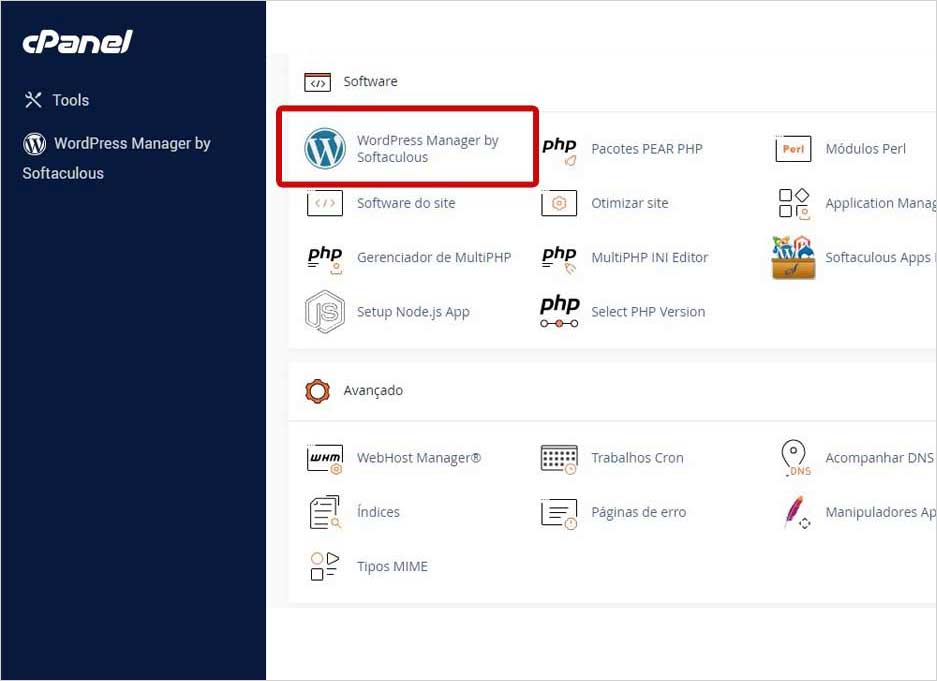
3 – Configurações de Instalação
Preencha os detalhes necessários, como o domínio onde deseja instalar o WordPress, o diretório (se for instalar na raiz ou em um subdiretório) e crie um nome de usuário e senha para o login do WordPress. Veja o exemplo conforme o passo a passo do 01 ao 06 e compare com a imagema seguir:
- Escolha o domínio;
- Deixe o campo vazio, ou digite qualquer nome caso queira instalar o wordpress dentro de alguma pasta;
- Escolha a versão do wordpress;
- Crie o nome de usuário para logar no wordpress;
- Crie uma senha de alta segurança;
- Digite o seu email;
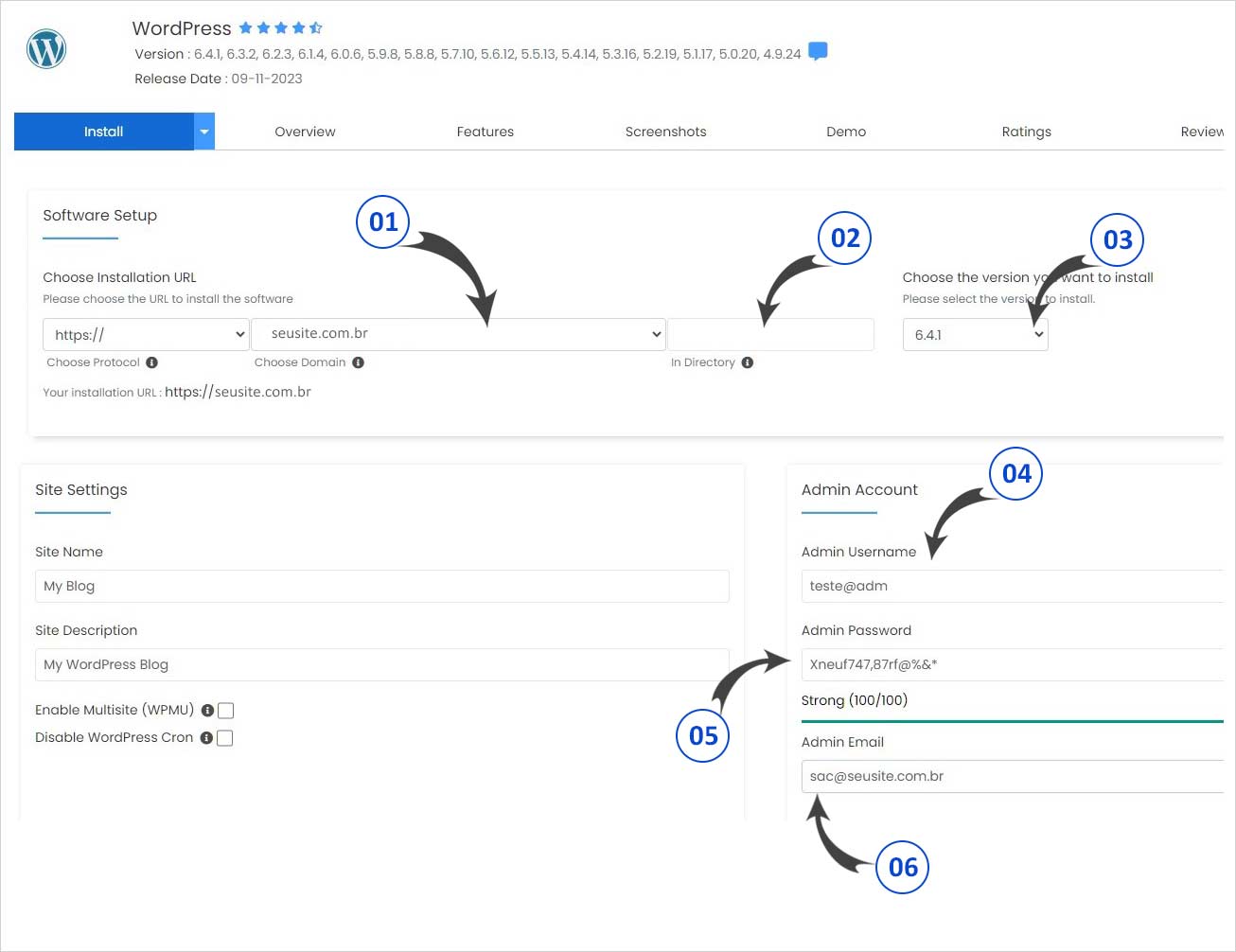
4 – Finalize o Preenchimento e Inicie a Instalação
Após preencher todas as informações, clique no botão ” INSTALL ” ou ” INSTALAR “para iniciar a instalação. Seja paciente até que o todo processo seja concluído. Só para Ilustrar, veja a imagem a seguir:
- 7. Selecione a língua;
- 8. Selecione esses dois plugins, caso eles não apareçam na sua versão, não selecione nenhum;
- 9. Preferimos fazer a atualização manual para evitar alguns problemas, por isso, selecione Do not auto upgrade;
- 10. Clique em INSTALL ou INSTALAR, aguarde até a finalização.
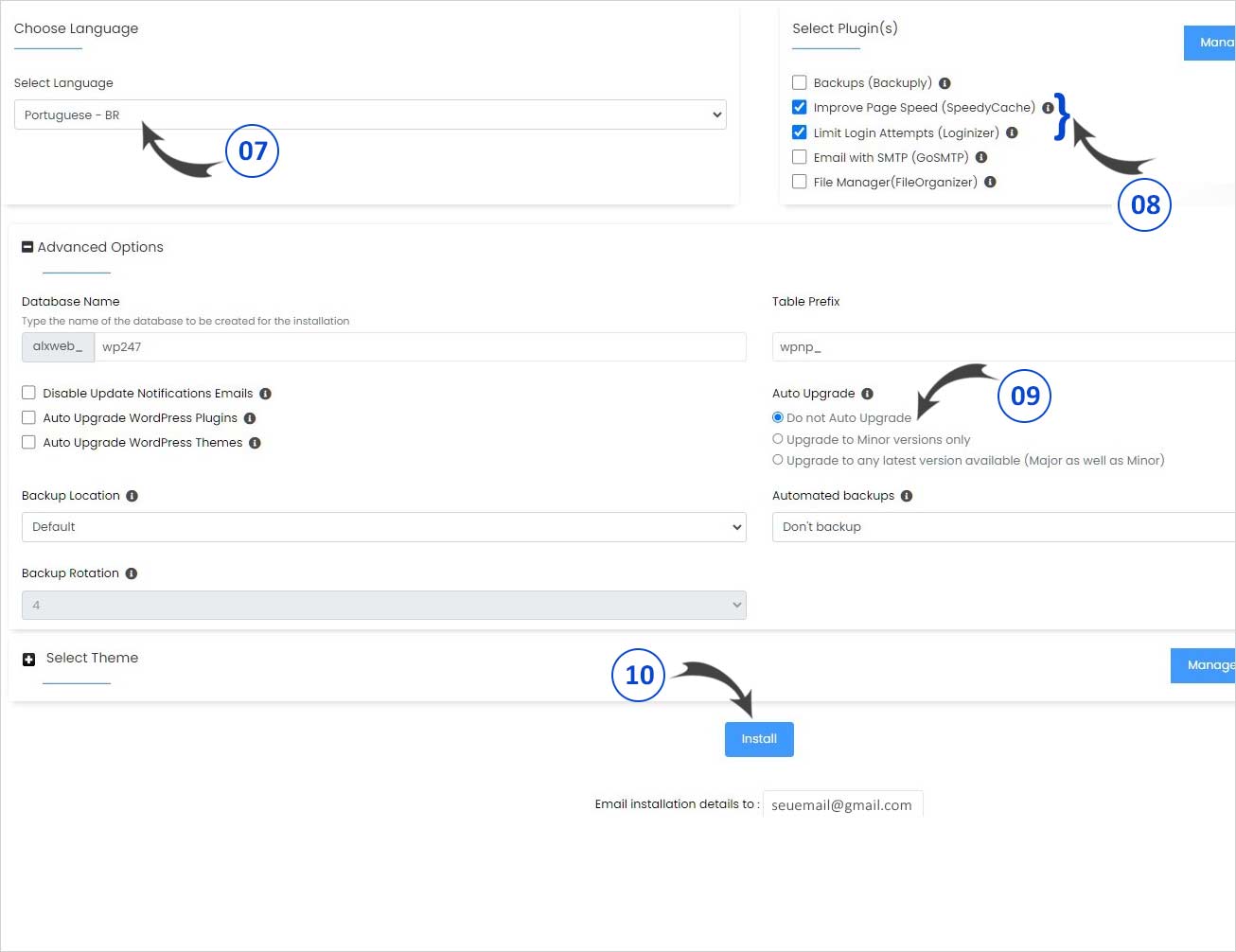
5 – Acessando o Seu Site e Finalizando
Finalmente, receba as informações de login e senha do WordPress Após a instalação ser concluída com sucesso, você receberá um link de administração e informações de login. Em seguida, acesse esse link no seu navegador. Veja o exemplo conforme imagem abaixo:
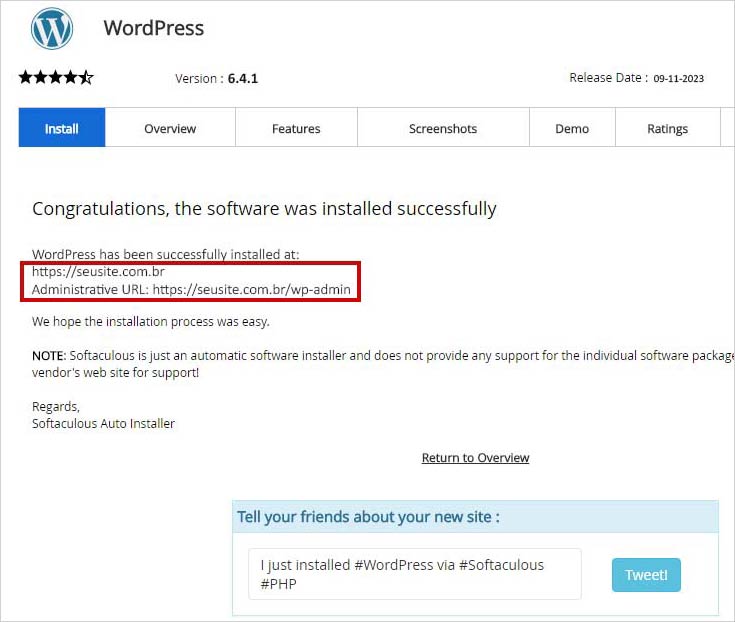
Após concluir e entender como instalar o wordpress
Instale alguns plugins importantes
Navegue até a seção de Plugins: No painel do WordPress, vá para “Plugins” > “Adicionar novo”. Dependendo das necessidades do seu site, busque por plugins essenciais como Yoast SEO para otimização SEO, Elementor ou Divi para construção de páginas, e ainda, Woocommerce caso queira instalar uma loja online, entre outros. Instale e ative os plugins desejados.
Considerações finais sobre como instalar site em wordpress
Se surgirem dúvidas durante o processo de instalação ou se precisar de ajustes adicionais, é recomendável buscar ajuda especializada. Agências especializadas, como a ALXWEB, podem oferecer suporte wordpress personalizado, se precisar ligue: (21) 97570-5125, para resolver problemas específicos ou realizar ajustes conforme necessário.
Seguindo esse tutorial, você estará apto a instalar o WordPress em seu servidor e começar a criar seu site com facilidade.
Por fim, lembre-se sempre de fazer backup dos seus dados e manter o WordPress, temas e plugins atualizados para garantir a segurança e o bom funcionamento do seu site.


